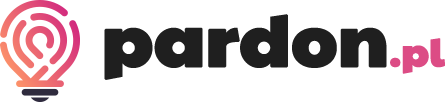Wszystkie urządzenia podłączone do Internetu wymagają regularnych aktualizacji oprogramowania – to istotna kwestia nie tylko ze względu na funkcjonalność, lecz także bezpieczeństwo. Jak zrobić aktualizację w firmowym laptopie i jak często należy to robić?
Dlaczego warto aktualizować system i oprogramowanie?
Producenci niemal każdego programu, aplikacji czy systemu stale wypuszczają kolejne, mniejsze lub większe aktualizacje. W ten sposób użytkownicy mogą na bieżąco korzystać z nowych funkcji, wykorzystywać pełen potencjał nowego sprzętu, a także mieć dostęp do najnowszych funkcji bezpieczeństwa. W większości przypadków przy uruchamianiu lub podczas korzystania z oprogramowania wyświetlane są komunikaty na temat dostępności nowej aktualizacji. Wiele osób jednak ignoruje je całkowicie lub odwleka instalację nowej wersji praktycznie bez końca. Dlaczego jednak warto to zrobić? Najnowsza wersja oprogramowania może pozwolić nam osiągnąć większą wydajność, a jednocześnie zapewnić ochronę przed najnowszymi zagrożeniami z zakresu cyberbezpieczeństwa. Warto zatem dowiedzieć się, jak właściwie wykonać ten proces.
Jak zaktualizować firmowego laptopa?
Przed przystąpieniem do aktualizacji warto najpierw zrobić tzw. backup danych w chmurze, czyli wykonać kopie zapasowe ważnych plików oraz danych na zewnętrznym serwerze. Dzięki temu możemy nie tylko uniknąć utraty istotnych informacji, czy dokumentów, lecz także bez problemu wrócić do wcześniejszej wersji w razie wystąpienia jakichkolwiek problemów. Dobrym pomysłem będzie sprawdzenie, czy pracodawca korzysta z usługi backupu w chmurze dla firm.
Jeśli laptop jest wyposażony w system operacyjny Windows, w celu aktualizacji systemu należy przejść do „Panelu sterowania” lub menu „Ustawienia”. Następnie wystarczy odszukać opcję „Aktualizacje i bezpieczeństwo” lub „Windows Update” – dokładny opis tej funkcji może się różnić w zależności od wersji systemu. To miejsce, w którym znajdziemy najważniejsze informacje na temat dostępności aktualizacji wraz z opcją pobrania i instalacji najnowszych update’ów. W większości przypadków potrzebne będzie ponowne uruchomienie laptopa – można jednak zaplanować wykonanie aktualizacji na czas, w którym nie jesteśmy w pracy.
W przypadku urządzeń z systemem macOS po backupie danych w chmurze należy wejść w menu i wybrać opcję „Ustawienia systemowe”, a następnie „Ogólne” oraz „Uaktualnienie oprogramowania”. Jeżeli dostępne są nowe aktualizacje, można rozpocząć natychmiastową instalację poprzez naciśnięcie przycisku „Aktualizuj teraz”. Cały proces przebiega bardzo podobnie – od niedawna jednak niektóre funkcje bezpieczeństwa nie wymagają restartu urządzenia w celu zainstalowania.
Backup danych w chmurze – skuteczna ochrona danych
Jak uchronić się przed potencjalnymi problemami aktualizacji? Dobrym pomysłem będzie backup danych w chmurze – to rozwiązanie, które pozwala na zabezpieczenie ważnych plików i danych przed utratą. Coraz więcej przedsiębiorstw przykłada uwagę do tego aspektu i korzysta z profesjonalnych backupów w chmurze dla firm. Takie usługi znajdziemy m.in. w ofercie INEA – to poznański dostawca, który dysponuje własnym centrum przetwarzania danych w standardzie TIER III (99,982% dostępności). Dzięki temu można liczyć na profesjonalne wsparcie, pełną zgodność przechowywania informacji z wytycznymi RODO, a także bezproblemowy dostęp do danych z dowolnego miejsca.